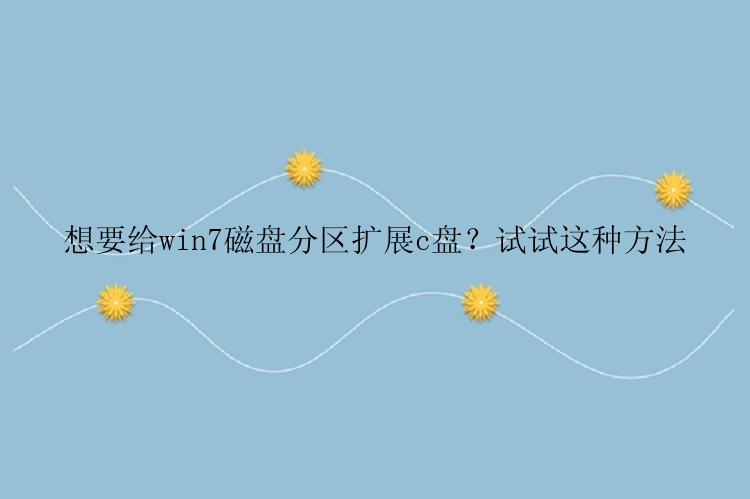
c盘是电脑的系统盘,里面不仅保存着大量系统文件,还可能有垃圾文件、临时文件、聊天软件的数据......因此,随着电脑的运行,c盘空间也被各种数据所挤占。c盘满了怎么办?如何拓展c盘分区?本文将以win7电脑为例,为大家详解c盘变满后的解决方法以及c盘扩容步骤。
一、c盘变满后怎么办?win7电脑c盘文件太多导致内存不够用怎么办?您可参考以下方法清理c盘:
1. 清理垃圾文件:首先,使用磁盘清理工具来清理C盘上的垃圾文件和临时文件,以释放一些空间。
2. 卸载不必要的程序:卸载不再需要的程序和应用程序,这样可以释放一些空间。
3. 移动文件:将C盘上的文件移动到其他分区或外部存储设备中,以释放空间。
4. 压缩文件:将C盘上的文件压缩成ZIP格式可以减少文件占用的空间,从而释放更多的空间。
5. 扩大C盘:如果以上方法仍无法解决问题,您可以考虑使用磁盘管理工具来扩展C盘的大小。
二、win7电脑如何扩展c盘?电脑上扩容c盘有两种方式,系统自带的“磁盘管理”和专业的分区工具都可以执行c盘扩容的操作。不过“术业有专攻”,本文主要介绍使用专业的分区工具扩容c盘,如“分区大师”(EaseUS Partition Master Professional)。
“分区大师”是一款功能齐全、易于使用的磁盘分区软件,它可以帮助您对计算机硬盘进行分区、调整分区大小、修改分区名称等操作;软件支持Windows 11、Windows 10、Windows 8/8.1、Windows 7、Windows Vista和Windows XP等多个操作系统;采用图形化界面,用户只需按照提示操作即可完成分区等操作,非常好用。
如何使用“分区大师”进行扩容c盘?您可参考以下步骤:
步骤1:启动分区大师(EaseUS Partition Master Professional)
步骤2:增加C盘空间
1. 缩小分区,释放未分配空间:
点击C盘旁边的分区,选择「调整大小/移动」。
拖动分区的任一端来收缩,并在系统C盘后面留下未分配空间,然后点选「确认」。
2. 右键点击C盘并选择「调整大小/移动」。
3. 将系统分区末端拖到未分配空间中,以便向C盘增加空间。
步骤3:执行任务扩展C盘
点选「执行1个任务」,点选「应用」保存所有变更,以便增加系统C盘空间。
三、小结如何给win7磁盘分区扩展c盘?以上就是小编认为的最简单的操作方法,快去下载使用吧!






